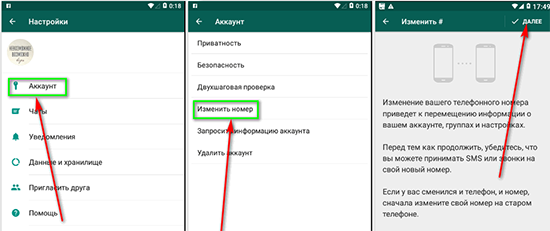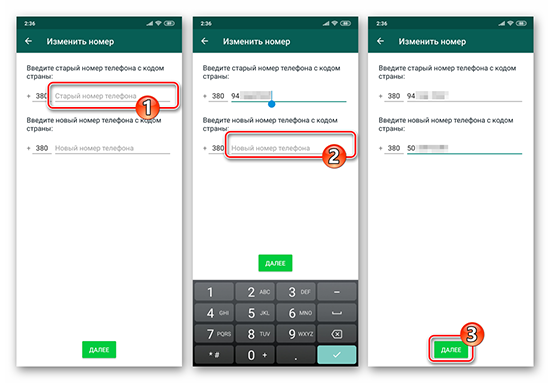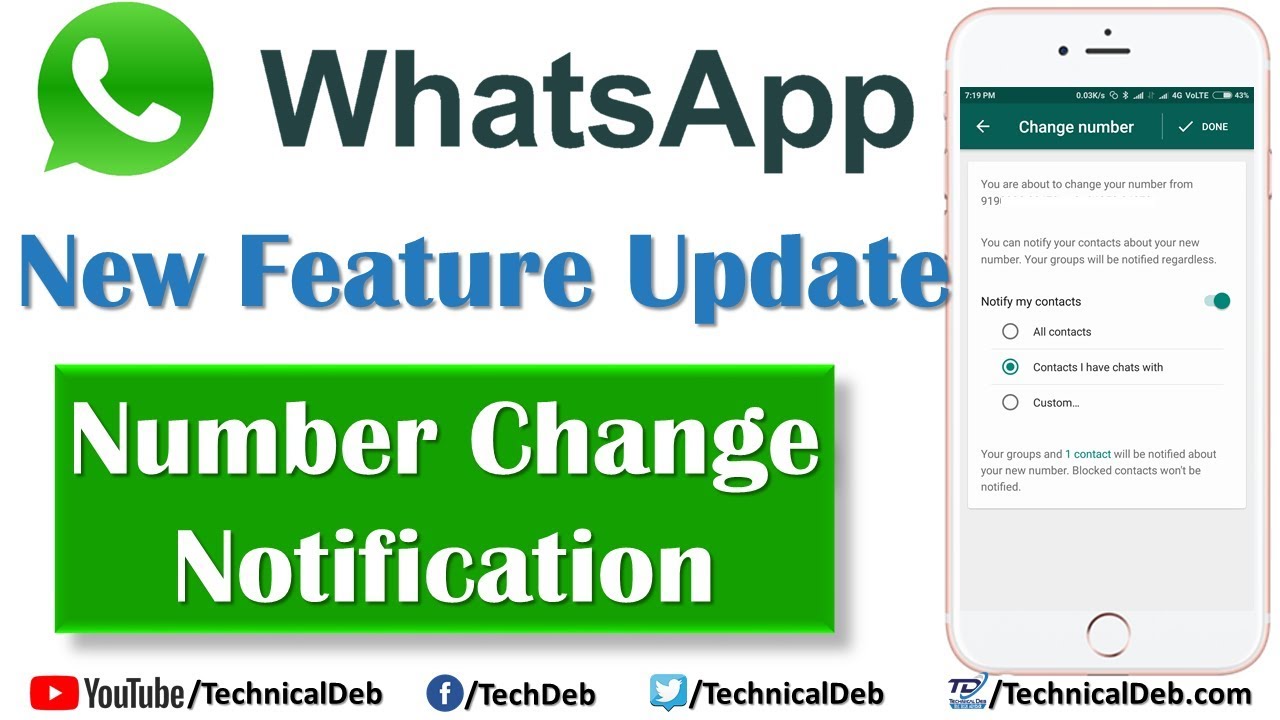- Как перенести WhatsApp на другой номер
- Меняем номер с сохранением телефонного аппарата
- Меняем номер и сам смартфон
- Как перенести WhatsApp на новый номер телефона
- Как привязать WhatsApp к другому номеру
- Изменение номера телефона в WhatsApp и оповещение контактов
- Как поменять номер телефона в WhatsApp
- Изменение номера на том же телефоне
- Изменение номера на новом телефоне
- Сохранятся ли данные при смене номера
- Увидят ли мои контакты оповещение о смене номера
- Как не оповещать контакты
- Как оповестить контакты
- Как Изменить Номер WhatsApp без Уведомления Контактов?
- Часть 1. О функции Изменения Номера в WhatsApp
- Часть 2. Как Изменить Номер WhatsApp без Уведомления Контактов?
Как перенести WhatsApp на другой номер
Номер мобильного телефона в мессенджере WhatsApp выступает в качестве основного идентификатора пользователя. Его изменение повлечет к тому, что придется оповещать об этом всех своих собеседников. Также регистрация нового аккаунта приведет к потере истории переписки. Всех этих сложностей можно избежать, если воспользоваться предусмотренной в мессенджере функцией переноса WhatsApp на другой номер.
Особенности данной функции:
- Оповестит собеседников о переносе номера – можно оповестить как отдельных пользователей, так и все свои контакты. Прибегать к ручной рассылке нового номера не придется. Также предусмотрено обязательное оповещение участников всех групповых чатов;
- Сохранение информации профиля – никакой повторной загрузки данных. Сохраняются личные данные пользователя, загруженная раньше аватарка, а также все пользовательские настройки приложения;
- Автоматическое удаление старого аккаунта – все данные перенесутся в новую учетную запись, соответствующую новому телефонному номеру. Старый номер у собеседников автоматически пропадет;
- Не требует сложных действия – для переноса учетной записи потребуется указать старый и новый номера, настроить оповещение собеседников и подтвердить новый номер.
Меняем номер с сохранением телефонного аппарата
Если смартфон остается прежним, а нужно сменить только номер, воспользуйтесь упрощенной инструкцией:
- Установите в смартфон новую SIM-карту, дождитесь регистрации устройства в сотовой сети своего мобильного оператора;
- Настройте подключение к мобильному интернету, либо воспользуйтесь домашним, рабочим или публичным Wi-Fi;
- Запустите WhatsApp, коснитесь трех точек в верхней части экрана, пройдите в меню «Настройки – Аккаунт – Изменить номер»;
- Нажмите кнопку «Далее», введите старый и новый номера телефонов в полном международном формате;
- Настройте оповещение контактов – можно выбрать все контакты, контакты с уже состоявшимися чатами, либо выбрать отдельные контакты из телефонной книги (разумеется, здесь видны только те, кто пользуется WhatsApp);
- Нажмите «Готово», приступайте к регистрации нового номера телефона – получите код подтверждения и впишите его в регистрационную форму.

Меняем номер и сам смартфон
В этом случае для переноса переписки потребуется резервная копия на Google Диске. Сделать ее очень легко:
- Вставьте SIM-карту с новым номером в новый телефон;
- Запустите WhatsApp на старом смартфоне и откройте настройке;
- Войдите в меню «Чаты – Резервная копия чатов»;
- Настройте Google Диск, выбрав свой аккаунт;
- Нажмите кнопку «Резервное копирование» для ручного создания копии.
- Выйдите из меню резервного копирования обратно в настройки и выберите пункт «Аккаунт – Изменить номер»;
- Нажмите кнопку «Далее», введите старый и новый номера телефонов в полном международном формате;
- Настройте оповещение контактов – оповестите всех или только избранных, если не хочется оповещать всех и сразу;
- Нажмите кнопку «Готово» – резервная копия сохранена, остается подтвердить новый номер кодом из SMS.
Восстанавливаем переписку на новом смартфоне:
- Установите WhatsApp из магазина приложений;
- Авторизуйтесь с новым номером телефона;
- Введите имя пользователя и фамилию, загрузите аватарку;
- Подтвердите восстановление переписки из облачного хранилища.
Источник
Как перенести WhatsApp на новый номер телефона
Благодаря тому, что все онлайн-сервисы, которыми мы сегодня пользуемся, работают на основе облачных технологий, проблема потери данных практически перестала существовать. Даже переписка из WhatsApp хранится не только в памяти вашего смартфона, но и в облаке. Поэтому при смене устройства сообщения не пропадут, ведь вы в любой момент сможете восстановить их на новом устройстве без потерь. Главное авторизоваться с того же номера телефона, к которому они были привязаны изначально. Но что делать, если нужно сменить сам номер?
Если вы меняете номер телефона на новый, но не хотите потерять переписку и все свои группы в WhatsApp, в мессенджере предусмотрен специальный инструмент, который позволяет привязать уже существующий аккаунт к новому номеру. Главное, чтобы на этот номер ранее не была зарегистрирована другая учетная запись WhatsApp. В этом случае произвести перепривязку не удастся из соображений безопасности.
Как привязать WhatsApp к другому номеру
- Вставьте новую SIM-карту в ваш старый смартфон с WhatsApp (перепривязать номер на новом смартфоне не выйдет);
- Запустите WhatsApp и перейдите в «Настройки» — «Аккаунт» — «Изменить номер»;
Введите свой старый номер в верхнее поле;
После привязки аккаунта к новому номеру телефона, пользователи из вашего списка контактов не узнают об этом автоматически, поэтому мы бы рекомендовали известить их. Для этого на стадии привязки вы можете отправить всем или выбранным абонентам оповещение о том, что вы меняете номер телефона и теперь будете доступны только по нему. Правда, даже если вы этого не сделаете, то из их списка контактов ваша учетная запись всё равно не удалится. Поэтому функцию оповещения можно считать факультативной.
Источник
Изменение номера телефона в WhatsApp и оповещение контактов
Для пользования мессенджером необходим активный телефонный номер. Приложение, получив доступ к телефонной книге мобильного устройства, автоматически добавляет контакты в собственный телефонный список. Ниже находится информация для тех пользователей, которые желают изменить свой номер без потери аккаунта и переписок.
Как поменять номер телефона в WhatsApp
Смена номера осуществляется в пару кликов. Перед процедурой, необходимо активировать симку, перенести контакты из старой симк-карты в память телефона. И если нужно, настроить мобильный интернет на новом номере.
Изменение номера на том же телефоне
Общий процесс смены номера состоит из установки в устройство новой симки, запуска мессенджера, проверки внесённых ранее изменений, проверки работоспособности симки (приём входящих звонков, подключение к мобильному интернету, проверка приёма входящих сообщений), замена номера в ватсапе в настройках аккаунта.
В разделе отвечающем за смену данных вводится новый номер, проверяется правильность цифровой комбинации. Затем, нажимается кнопка ‘Готово’. После изменений переписка сохранится. Также, останется возможность пользоваться имеющимся аккаунтом.
Чтобы поменять номер в ватсапе на андроиде, необходимо:
- Запускается вацап, нажимается кнопка с тремя точками, расположенная в верхней части экрана.
- В появившемся окне, нажимается пункт ‘Настройки’.
- В новом окне открывается раздел с аккаунтом.
- В появившемся списке, выполняется переход в подраздел ‘Смена номера’.
- Появится форма для ввода данных. В первой строке, указываются старые цифры номера, а во второй строчке — вводится новый номер. Нажимается кнопка с надписью ‘Готово’.
Изменение номера на устройствах с операционной системой андроид, для всех телефонов проходит примерно одинаково. Могут немного меняться название разделов, в зависимости от типа системы. На данных телефонах, старый телефонный номер, будет недоступен сразу же после изменений. Поэтому о смене номера, лучше оповестить заранее.
Чтобы изменить номер в ватсапе на айфоне, необходимо:
- Открыть мессенджер и перейти в настройки приложения.
- В открывшемся окне, выполняется переход раздел ‘Учётная запись’.
- В появившемся списке доступных надстроек, выбирается пункт изменения номера.
- Появится форма для ввода данных. В первую строку вводится действующий номер, а во вторую — новый номер. Нажимается кнопка сохранения внесённых изменений.
Перед процедурой перехода, рекомендуется создать резервную копию. Процедура — не обязательна, но необходима для подстраховки.
Изменение номера на новом телефоне
Для того, чтобы перейти на другой номер на новом телефоне, необходимо зарегистрировать новый телефонный номер в системе, следуя информации из пункта выше. Также необходимо создать резервную копию на Гугл Диске или перенести архивы вручную.
Когда номер изменился на старом устройстве, выполняется следующие:
- На новый смартфон скачивается и устанавливается приложение ватсап.
- Для прохождения авторизации, вводится новый номер.
- Когда выйдет уведомление о найденной резервной копии, нажимается кнопка восстановления.
Теперь можно использовать ватсап в прежнем режиме.
Сохранятся ли данные при смене номера
В системном коде программы, разработчиками предусмотрена настройка позволяющая переходить на другой телефонный номер, без потерь адресов и переписок. Изменив данные, пользователь сохранит свои переписки, контакты и мультимедийные вложения в чатах. Будут перенесены сведения об аккаунте и группах. Старая учётная запись будет удалена, и у собеседников вместо старого номера, будет отображаться новый.
Контакты будут привязаны в автоматическом режиме, к новому номеру. Об изменениях узнают только собеседники из бесед мессенджера. Остальных людей придётся оповещать самостоятельно.
Увидят ли мои контакты оповещение о смене номера
Как не оповещать контакты
Если пользователю приходит такая мысль как: ‘Не хочу уведомлять контакты о смене номера’, то данная опция будет доступна, только для номеров людей не зарегистрированных в ватсапе. Собеседники из групповых бесед, будут оповещаться в автоматическом режиме. Скрыть новый номер от собеседников в чате, можно только при создании новой учётной записи, с помощью нового номера. Или не разрешив ватсапу доступ к телефонной книги, но тогда пользоваться мессенджером не получится.
Как оповестить контакты
Чтобы оповестить о смене номера в ватсапе пользователей зарегистрированных в чатах, ничего дополнительно делать не нужно. Приложение самостоятельно сгенерирует письмо с оповещением, и разошлёт его пользователям. Так что если у пользователя возникает вопрос: ‘Увидят ли меня мои контакты?’, то ответ — да, увидят.
Оповещать придётся тех, кто находится в списке контактов в самом устройстве. Для этого в окне, где будет подтверждаться смена номера, необходимо тапнуть на переключатель ‘Известить контакты’. Он должен изменить цвет с серого на зелёный. В нижней строке, нажимается надпись ‘Настроить’. Будет выполнен переход в книгу с номерами.
В списке контактов, необходимо проставить галочки на всех людях, которых нужно оповестить о переходе на новый номер. Часть из них, уже будет иметь отметки (это люди пользующиеся мессенджером). После проставления отметок, нажимается пункт с надписью ‘Готово’.
Появится окно с запросом о правильности введённого номера. Нажимается подтверждение. Если номер указан неправильно, то возможна потеря и учётной записи, и переписок вместе с видео и аудиофайлами.
Переход на новый номер, является довольно простым процессом. Главным фактором, на который нужно обратить внимание, это работоспособность новой симкарты. Она должна принимать звонки и сообщения. Если пользователь использует мобильный интернет, то сначала настраивается интернет-связь, а затем меняется номер в мессенджере.
Источник
Как Изменить Номер WhatsApp без Уведомления Контактов?






WhatsApp — это самое распространенное приложение для отправки текстовых сообщений, которое позволяет совершать аудио и видеозвонки через Интернет, чтобы общаться с друзьями в любое время. Это приложение можно установить бесплатно, и оно довольно простое в использовании. Вы можете использовать его встроенные функции для обновления историй, публикации статусов и оставаться на связи с этим социальным приложением. Однако WhatsApp может быть немного сложным, если вы хотите изменить свой номер. Если вы ранее меняли свой номер по таким причинам, как переход на новый телефон или что-то подобное, вы можете знать, как сложно обновить контакты. Но если мы скажем вам, что вы можете легко изменить номер WhatsApp без уведомления контактов? В этой статье мы расскажем вам о простых шагах по изменению номера WhatsApp с помощью функции «Номер WhatsApp» и продолжим пользоваться услугами, чтобы оставаться на связи.
Часть 1. О функции Изменения Номера в WhatsApp
Вы можете изменить свой номер WhatsApp двумя способами. Первый — с помощью встроенной функции изменения номера WhatsApp, а второй — путем удаления приложения.
Функция Изменения Номера WhatsApp
Измените свой номер WhatsApp без установки приложения. Просто перейдите в настройки WhatsApp, чтобы изменить свой номер из приложения. При изменении номера происходят некоторые изменения, о которых мы расскажем ниже:
Когда вы используете эту функцию, ваш старый номер и учетная запись будут удалены, а сообщения не будут доставляться вам. Кроме того, исчезнут последние просмотренные вами сообщения, а отправители будут уведомлены об этом с использованием всего лишь одной галочкой.
С вашими чатами ничего не произойдет; они останутся нетронутыми, включаяя все медиафайлы.
Как и чаты, ваши группы также сохранятся. Вы не будете удалены ни из одной группы; в группе появится только уведомление о смене номера.
Информация и настройки вашего профиля WhatsApp также остаются неизменными. Настройки конфиденциальности, тонов и т.д. WhatsApp будет безупречно перенесен на новую учетную запись, так что вам не придется вносить изменения заново. Кроме того, ваша личная информация, такая как статус и изображение профиля, останется прежней.
После успешной смены номера в WhatsApp необходимо уведомить об этом своих собеседников. Это можно сделать либо с помощью встроенной опции, либо с помощью массовой рассылки сообщения.
Метод 1: Чтобы уведомить своих собеседников о смене номера, вы можете воспользоваться встроенной опцией. Когда вы меняете номер, вам предлагается сообщить об этом контактам, используя три варианта: все контакты, пользовательские контакты и контакты, с которыми вы общались в чате. Вы можете выбрать любой из этих вариантов, и WhatsApp отправит вашим контактам сообщение с новым номером.
Метод 2: Вы можете сообщить своим контактам о смене номера с помощью функции массовой рассылки (broadcast list). Для этого вы должны использовать свой предыдущий номер, так как ваш старый номер уже сохранен в их телефонах. Если вы попытаетесь сделать это с новым номером, сообщение не будет доставлено, поскольку новый номер не будет сохранен в их телефонах.
Переходя к группам, WhatsApp автоматически уведомляет группы о смене номера.
Часть 2. Как Изменить Номер WhatsApp без Уведомления Контактов?
Следующие шаги помогут вам изменить номер WhatsApp без уведомления контактов на телефоне Android.
Шаг 1: Откройте WhatsApp на своем телефоне.
Шаг 2: Выберите Настройки, нажав на три точки в верхней части экрана.
Шаг 3: Теперь перейдите в раздел Учетная запись и выберите опцию Изменить номер.
Альтернатива: Настройки Учетной записи WhatsApp
Альтернатива: Изменение Номера WhatsApp
Шаг 4: Введите новый и старый номер, как просили, а затем нажмите на кнопку Далее.
Шаг 5: Выберите один из трех предложенных вариантов того, как вы хотите уведомить своих контактов.
Шаг 6: Нажмите Готово и подтвердите свой новый номер. Для проверки вы получите шестизначный проверочный код на ваш номер по SMS, введите его для подтверждения проверки.
Шаги по изменению номера в WhatsApp на iPhone
Шаг 1: Откройте WhatsApp на своем телефоне и перейдите в Настройки, выбрав их в правом нижнем углу экрана.
Шаг 2: Теперь перейдите в Учетную запись и выберите опцию изменить номер.
Шаг 3: Введите новый и старый номер телефона и нажмите на кнопку далее.
Шаг 4: Выберите опцию, с помощью которой вы хотите сообщить о новом номере своим контактам.
Шаг 5: В заключение нажмите на кнопку готово и проверьте новый номер.
Альтернатива: нажмите на кнопку готово и проверьте свой новый номер
Измените номер WhatsApp, удалив приложение:
Если вы удалили приложение WhatsApp и переустановили его на новом телефоне, чтобы создать учетную запись с новым номером, вы можете следовать описанному выше методу, чтобы изменить номер при повторной проверке старого номера. При этом никаких изменений в настройках учетной записи или информации не произойдет.
Но если вы решите верифицировать новый номер, произойдут следующие изменения.
Ваша старая учетная запись не будет деактивирована, если вы просто удалили WhatsApp. Кроме того, ваши настройки, группы и изображение профиля будут существовать на сервере WhatsApp в течение 45 дней; вы сможете вернуть их на новый телефон, верифицировав старый номер.
Если вы удалили свою учетную запись до удаления WhatsApp с телефона, никакие данные не будут сохранены на серверах, и вы также будете удалены из всех своих групп WhatsApp.
Интересно, что люди по-прежнему могут писать сообщения на ваш старый номер, но вы не будете получать эти сообщения, поскольку ваш номер не будет активен ни на одном телефоне. Ваш последний просмотренный номер также могут видеть ваши контакты с указанием даты, когда этот номер в последний раз использовался для WhatsApp. Более того, если вы решите снова проверить свой старый номер, все ваши сообщения будут восстановлены.
При верификации нового номера WhatsApp отправит вам сообщение о восстановлении резервной копии чатов. После этого ваши предыдущие чаты отразятся на вашем телефоне.
Если вы являетесь пользователем Android, вы можете создать локальную резервную копию или использовать Google Drive для восстановления сообщений. Для пользователей iPhone можно использовать iCloud.
При подтверждении нового номера ваши группы исчезнут, так как группы привязаны к старому номеру. Вам придется заново добавить себя в группу с новым номером.
Заключение
О смене номера вам придется сообщить своим контактам по отдельности. В случае если контакты сохранены на новом телефоне. Для этого можно создать список рассылки.
Источник